1-5:ページめくりの設定
次にソフトがページをめくる方法を設定します
ページをめくる方法の選択
ページめくる方法をキーボード入力または、マウスクリックから選択して下さい。
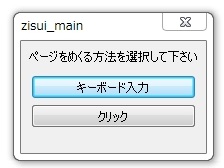
※後述のオプション設定、「バックグラウンドで撮影する」を利用する場合は、
「キーボード入力」を選択して下さい。
キーボード入力
ページめくりをキーボードで行なう方法です、
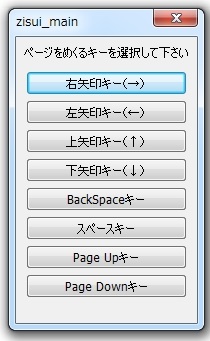
各種方向キー、BackSpaceキー、スペースキー、Page Upキー、Page Downキー
の中から電子書籍のページめくりに対応しているキーを選択して下さい、
電子書籍がキーボード入力に対応している場合は、
基本的にこちらの方法を利用されることをお勧め致します。
※バックグラウンドで撮影、且つ方向キーでページめくりを行なった場合、
途中のページが飛ばされてしまうことが御座います、
その場合は方向キー以外のキーを指定していただくか、
通常モードでの撮影をお願いいたします。
関連:2-7:一部ページ欠けや同じページがあるんだけど
クリック
ページをめくりをクリックを行なう方法です、
クリックの設定方法につきましては、下記の記事をご参照下さい。
1-5-a:クリックでのページめくり
範囲確定後は
範囲指定後は、ソフトが正常にめくり先のページを撮影できるかテストします、
めくり先が撮影出来ていれば「めくり先の撮影に」を選択して次へ進んでください、
テスト画像を閉じた後、次のステップへ進みます。
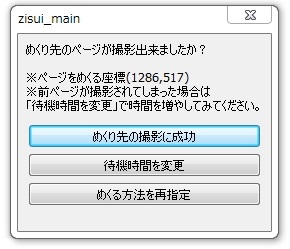
めくる前のページが撮影されてしまった場合は、「待機時間を変更」を選択して下さい、
ページめくり自体が上手くいかなかった場合は、
「めくる方法を再指定」を選択し別のページめくり方法を試してみて下さい。
待機時間の変更について
回線の状態よってはデフォルトの待機時間では
次のページが表示される前に画面を撮影してしまう場合が御座います。
その場合はページめくり後の待機時間をデフォルトよりも長めに設定して下さい、
撮影時間は伸びてしまいますが、ロードに余裕を持たせることで、
ページめくり前の撮影を防げます。
逆に撮影の間隔が長すぎると感じた場合は、待機時間を短くすることができます、
ただじ待機時間を短くしすぎると正常に撮影出来ない場合がありますのでご注意下さい。
不具合報告、ご質問やご要望に関しまして
解決しなかった場合、製品版の方はマクロに同封の「【不具合報告先】.txt」をご参照の上、
不具合報告をお願いいたします。
体験版の方は質問欄にてご報告をお願いいたします、
改善方法のご提案や、マクロの修整アップデートなどを実施いたします。
※不具合がゲーム本体やお使いのPCに起因する場合、改善出来ない場合が御座います。
関連ページ
- 1-1:ログイン認証・インストール作業
- 1-2:はじめに/書籍名の入力
- 1-3:電子書籍のターゲット/設定の呼び出し
- 1-4:表紙の撮影範囲の設定/マウスでドラッグして指定
- 1-4-b:マウスとZキーで指定
- 1-4-c:ウインドウで指定
- 1-4-d:数値入力で指定/調整(上級者向け)
- 1-5-a:クリックでのページめくり
- 1-6:見開きページの設定
- 1-6-a:撮影範囲を区別する場合
- 1-6-b:見開きページの分割設定
- 1-6-c:分割位置の手動設定
- 1-7:各種オプション設定
- 1-7-a:撮影画質の変更比較
- 1-7-b:撮影対応表
- 1-8:設定の保存と呼び出し
- 1-9:ページ数の入力/撮影開始後
- 1-10:撮影した画像の活用方法

